仮想通貨などの取引に、二段階認証が必須レベルになってきました。
激しさを増すサイバー攻撃が心配ですよね。
私たち投資家は、自分の大切な資金をいろんなところに預けています。
仮想通貨取引所だったり、証券会社だったり、ソーシャルレンディング会社だったり。
そこを破られて、大切な資金を盗まれるわけにはいきません。
そこで、面倒ですが二段階認証を設定することをおすすめします。
特に仮想通貨取引所では、ログインしてすぐに取引ができます。
証券会社なら、取引するときにもパスワードが必要ですが、仮想通貨取引所ではまだそこまでのシステムが整っていません。
ということで、仮想通貨取引所では二段階認証を必ず設定することをおすすめします!
二段階認証には、大きく分けて、
・メールを使うパターン
・携帯のSMSを使うパターン
・スマホアプリを使うパターン
の3つがあります。
仮想通貨取引所によっては、スマホアプリだけのこともあります。
二段階認証のアプリにもいくつもありますが、私は、『Authy 2-Factor Authentication』を選びました。
こんなアイコンです。

二段階認証のアプリには『Google 認証システム』というGoogle純正のアプリもあります。
ただ、調べてみると
・複数のスマホ・タブレットで使えない
・機種変更したときはすべて再登録が必要
というデメリットが出てきました。
複数の端末で使えないということは、1つのスマホが壊れたときにログインすらできなくなるという大きな問題を抱えています。
ということで、この2つのデメリットをクリアしている『Authy 2-Factor Authentication』にしました。
インストール
アンドロイドスマホのインストール方法を説明していきますね。
「Google Play」で「Authy」と検索すると、アプリが検索できます。

さくっとインストールします。
インストールが完了して、開くとこんな画面になります。
「Code」をタップすると、いろんな国名が出るので「Japan(日本)」をタップします。

続いて、「Cellphone number」のところにSMSが受信可能な携帯電話番号を入力して、「OK」をタップします。

すると、電話で認証コードを送るか、SMSで送るかを選ぶ画面になります。
私はSMSの方がめんどうくさくないかなと思って、右のSMSを選びました。

次にコードを入れる画面になるので、SMSで届いた6けたのコードを入力します。

バックアップ用のパスワードを入れておきます。
このパスワードを設定すれば、スマホをなくしたり機種変更したときに、新しいスマホで復元できます。
ただ、このパスワードを盗まれると大変です。
複雑なパスワードにしておきましょう。

ここまでくればOKです。
こんな画面になります。

二段階認証をするアカウントを設定するために「+」マークをタップしましょう。
今後もアカウントを追加するには下の画面から始めます。

これで、『Authy 2-Factor Authentication』の設定は終わりです。
最初にも書きましたが、仮想通貨取引所に口座開設したときには、必ず二段階認証を設定しておくようにしましょう。


コメント